
Сегодня мы покажем вам, как с помощью инструмента Android App Inventor создать собственное приложение для Android без необходимости написания большого количества сложного кода. Это действительно простой процесс, требующий лишь некоторого перетаскивания.
Диски - одно из самых простых приложений для создания с помощью App Inventor, поэтому сегодня мы покажем вам, как начать создавать собственное приложение.
Эта гостевая статья написана Митчем Бартлеттом из Technipages , где он дает множество подробных советов по работе со смартфонами.
Установка и использование App Inventor для создания приложения
Во-первых, вам нужно убедиться, что вы установили Java 1.6 или выше. Вы можете скачать его на хттп://ввв.ява.ком . Когда вы закончите с этим, установите App Inventor, следуя инструкциям для вашей операционной системы.
- Mac OS X
- GNU / Linux
- Windows
Посетите раздел «Мои проекты» на сайте App Inventor. Войдите и примите условия обслуживания, если будет предложено. Нажмите кнопку «Создать», чтобы запустить новое приложение.
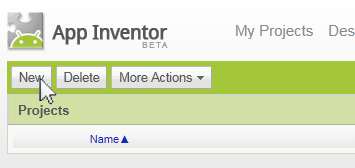
Дайте вашему приложению уникальное имя, затем нажмите OK.

Появится средство просмотра App Inventor. На этом экране показано, как будет выглядеть ваше приложение при его создании. Сначала нам нужно сделать заголовок для этого экрана. На панели Components должен быть выбран Screen1. В разделе «Свойства» мы можем изменить поле «Заголовок» на имя нашего приложения.
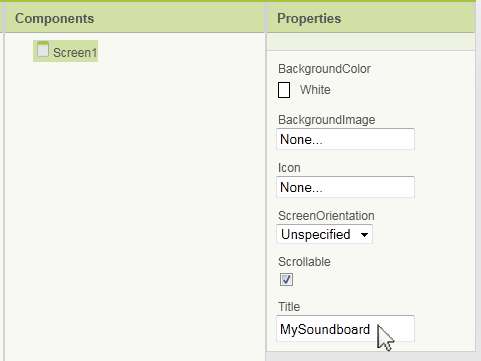
Теперь мы можем начать расставлять элементы на экране. Мы собираемся создать столбцы и строки для кнопок на деке. Мы можем сделать это, выбрав расположение экрана на палитре и перетащив элемент TableArrangement в средство просмотра.
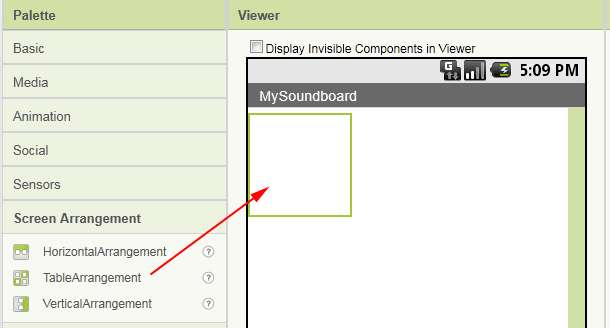
Задайте свойства для компонента TableArrangement1 на панели свойств. Здесь мы изменим его на 3 столбца и 3 строки.
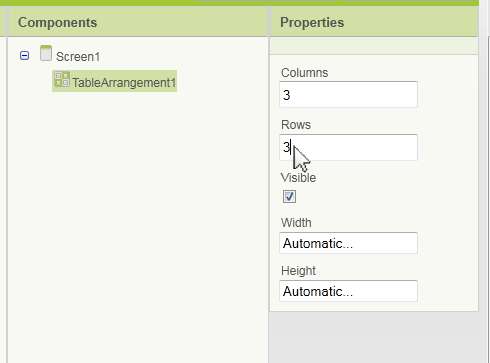
Нам понадобится компонент для воспроизведения наших звуков. Выберите «Медиа» на палитре и перетащите компонент «Проигрыватель» в средство просмотра. Он будет отображаться как Player1 в разделе Невидимые компоненты.
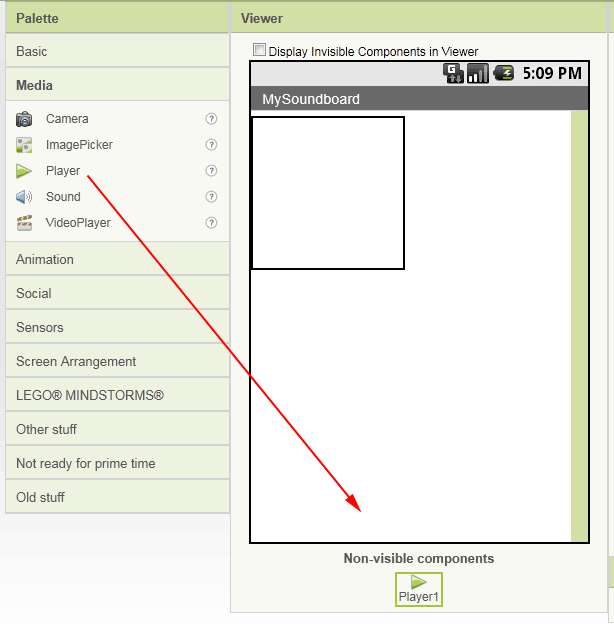
Давайте добавим звуки в наш проект. App Inventor поддерживает файлы MP3 или WAV размером менее 3 МБ. Мы добавляем их в наш проект, выбирая компонент Player1, затем выбирая поле Source. Нажмите кнопку «Добавить…» и выберите «Обзор…», чтобы загрузить звуковые файлы с компьютера. Повторите эти шаги, чтобы добавить несколько звуков.
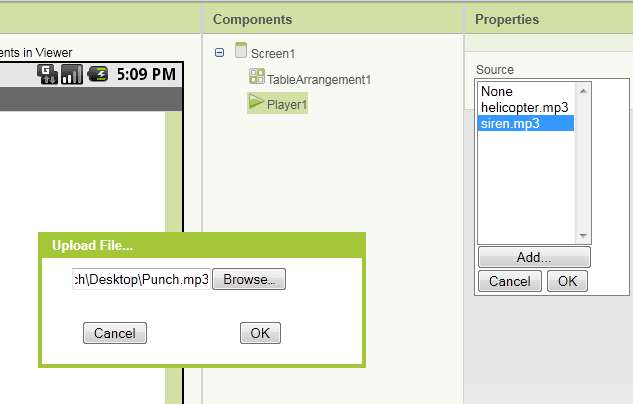
Добавьте кнопку для каждого звука, выбрав базовую палитру и перетащив их в поле TableArrangement1 в средстве просмотра. Вы сможете разместить каждую кнопку в определенной строке и столбце.

Выберите каждую кнопку в области «Компоненты» и измените текстовые поля для представления звуков, которые они будут воспроизводить.
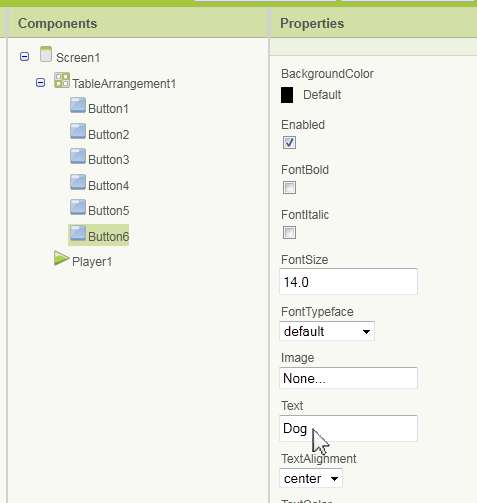
Мы закончили с экраном Viewer. Так сейчас выглядит наше приложение.
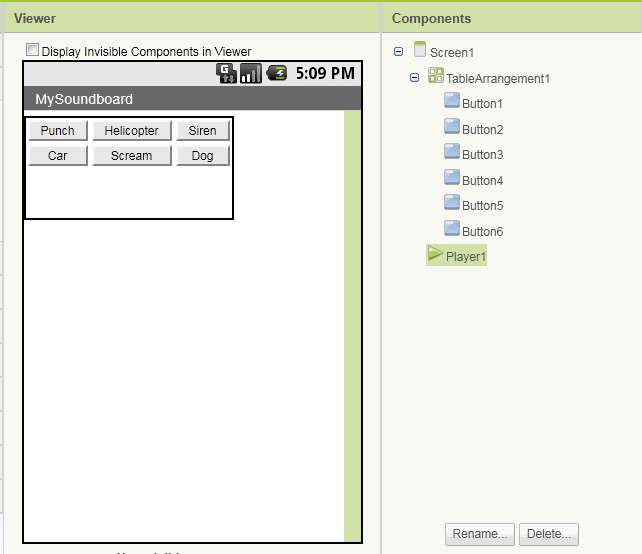
Пришло время контролировать поведение элементов на экране. Нажмите «Открыть редактор блоков», чтобы начать. Выберите, чтобы открыть файл или предоставить доступ, если будет предложено.
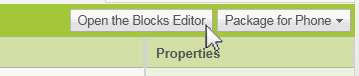
Щелкните вкладку Мои блоки. Выберите Button1 и перетащите поле «Button1.Click» в правую часть экрана. Сделайте это для каждой кнопки, которую вы добавили в свое приложение (Button2, Button3 и т. Д.).
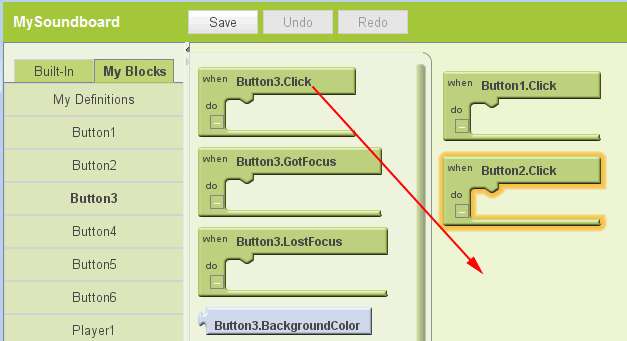
Выберите Player1 на вкладке «Мои блоки» и перетащите блок «Player1.Source» в блок «Button1.Click». Блок должен встать на место. Добавьте блок «Player1.Source» к каждому из других блоков нажатия кнопки (Button2.Click, Button3.Click и т. Д.)
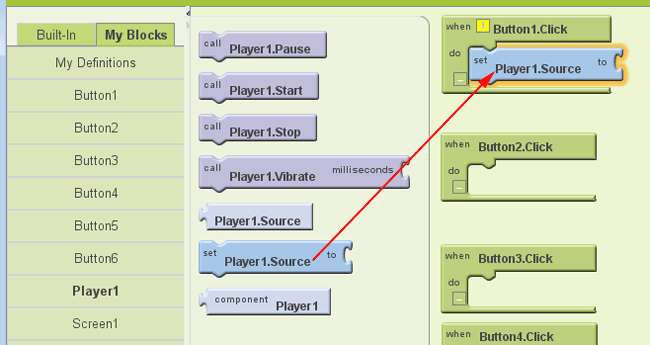
Щелкните вкладку «Встроенные» и выберите «Текст». Перетащите блок «текст» вправо и соедините его с блоком «Player1.Source».
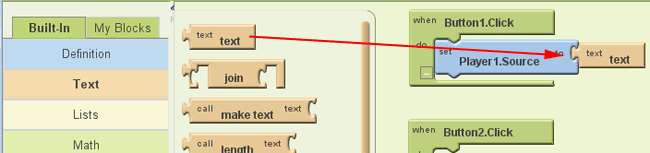
«Текстовое» поле будет определять, какой звук воспроизводится. Щелкните текст в блоке и измените его, чтобы он соответствовал имени звукового файла для Button1. В нашем примере Button1 - «Punch», поэтому мы устанавливаем текст в Punch.mp3.

Перетащите «текстовое» поле в каждый блок «Player1.Source» и измените каждое так, чтобы оно соответствовало названию звука для каждой кнопки.
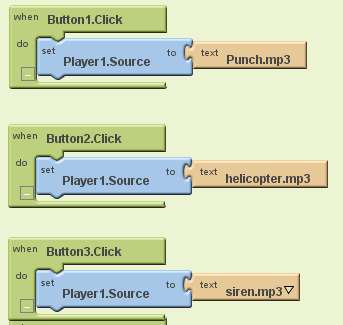
Теперь, когда звуки установлены для каждой кнопки, нам просто нужно указать нашему приложению воспроизводить звук каждый раз, когда мы нажимаем кнопку. Для этого перейдите на вкладку Мои блоки и выберите Player1. Перетащите блок «Player1.Start» в «Button1.Click». Повторите эти шаги для каждого блока событий нажатия кнопки.
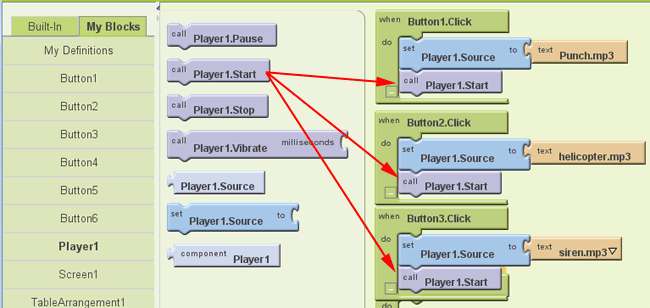
Готово! Вы создали полнофункциональное приложение для деки. Посмотрите приложение в действии, выполнив одно из следующих действий:
-
Протестируйте приложение на своем устройстве Android, включив USB-отладку на устройстве в разделе «Настройки»> «Приложения»> «Разработка» и подключив его к компьютеру. Затем вы можете нажать кнопку «Подключиться к устройству…» в редакторе блоков, чтобы отобразить приложение на устройстве.

- Установите Android SDK и нажмите кнопку «Новый эмулятор», чтобы просмотреть его на своем компьютере на экране эмулятора.
-
Щелкните параметр «Пакет для телефона» на экране App Inventor. Затем вы можете показать штрих-код, загрузить приложение на компьютер в виде файла APK или загрузить на подключенный телефон.
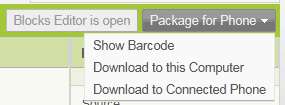
Наслаждайтесь своим настроенным приложением для деки на своем устройстве Android.
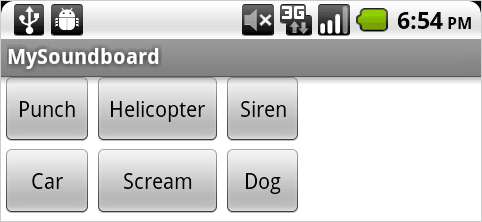
С помощью этого инструмента вы можете создавать множество приложений - что вы собираетесь делать?







